- Yazar Jason Gerald [email protected].
- Public 2023-12-16 11:44.
- Son düzenleme 2025-01-23 12:50.
Windows Vista'yı eski bir bilgisayara yüklemek istiyor musunuz? Belki bilgisayarınız yavaş çalışıyor ve yeniden yüklemek istiyorsunuz. Vista kurulumu hızlı ve büyük ölçüde otomatiktir ve biraz hazırlıkla kurulum işlemi yaklaşık bir saat içinde tamamlanabilir. Aşağıda nasıl yapılacağını okuyun.
Adım
Bölüm 1/3: İşletim Sistemini Windows Vista'ya Dönüştürme
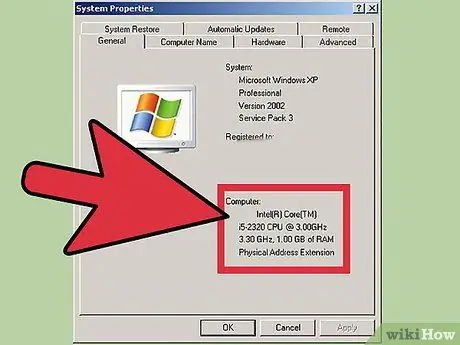
Adım 1. Bilgisayar özelliklerini görüntüleyin
Windows Vista'yı çalıştırmak için bilgisayarınızda minimum 800 MHz işlemci (1 GHz önerilir), 512 MB RAM (1 GB önerilir), 15 GB sabit disk alanı (20 GB önerilir) ve bir DirectX 9 grafik kartı olmalıdır. Herhangi bir işletim sisteminin farklı sistem gereksinimleri vardır.
Windows XP'de sistem özelliklerini görüntülemek için Başlat menüsünü açın ve Bilgisayarım'a sağ tıklayın. Menüden Özellikler'i seçin. Bu, Sistem Özellikleri penceresini açacaktır. Genel sekmesinde, bilgisayarın sistem özellikleri Bilgisayar başlığı altında listelenir
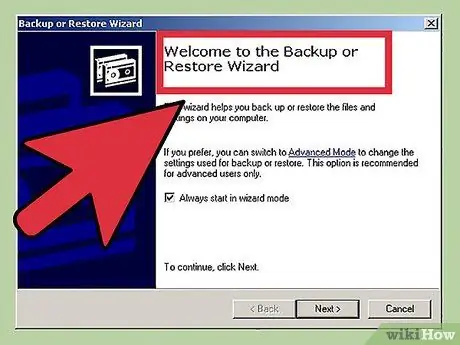
Adım 2. Önce verileri yedekleyin
Sistemi başka bir işletim sisteminden (İşletim Sistemi) yükseltmek için tüm dosya ve programlar silinmelidir. Bu programlar desteklenemez ve yeniden yüklenmesi gerekir. Belgeler, müzik, resimler ve videolar dahil olmak üzere kaydetmek istediğiniz tüm dosyalar bir yedekleme konumuna kopyalanmalıdır.
Ne kadar veri yedeklediğinize bağlı olarak DVD'leri, CD'leri, harici sabit sürücüleri, flash sürücüleri veya bulutu kullanabilirsiniz
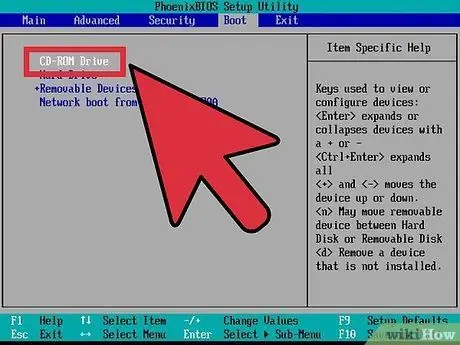
Adım 3. BIOS'u CD'den hızlanacak şekilde ayarlayın
Bilgisayarı yeniden başlatın ve üretici logosu göründüğünde kurulum ekranına girin. Bunu yapmak için ekranda bir düğme belirecektir ve üreticiye göre değişiklik gösterebilir. En yaygın tuşlar F2, F10, F12 ve Del'dir.
- BIOS menüsüne girdikten sonra Boot menüsünü seçin. Bilgisayar sabit sürücüden önce CD'den başlayacak şekilde aygıtların sırasını değiştirin. Değişiklikleri Kaydet ve Çık. Bilgisayarınız yeniden başlatılacaktır.
- Bir flash diskten yükleme yapıyorsanız, BIOS'u çıkarılabilir depolama biriminden hızlandıracak şekilde ayarlamanız gerekir.
Bölüm 2/3: Windows Vista'yı Yükleme
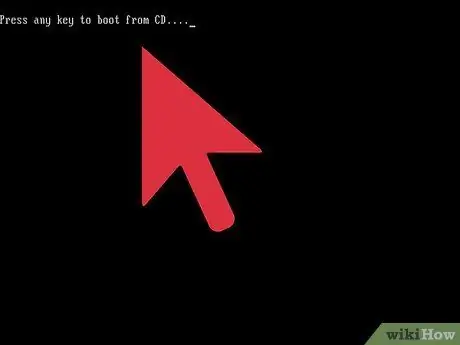
Adım 1. Bilgisayarı Yeniden Başlatın
Kurulum DVD'sinin veya USB sürücüsünün takılı olduğundan emin olun. Önyükleme sırası doğru ayarlanmışsa, “CD'den önyükleme yapmak için herhangi bir tuşa basın…” mesajını göreceksiniz. Herhangi bir tuşa basın, Windows Vista Kurulum işlemi başlayacaktır.
Bilgisayar sistemi, sizden bir tuşa basmanızı istemeden Kurulum programını otomatik olarak başlatabilir
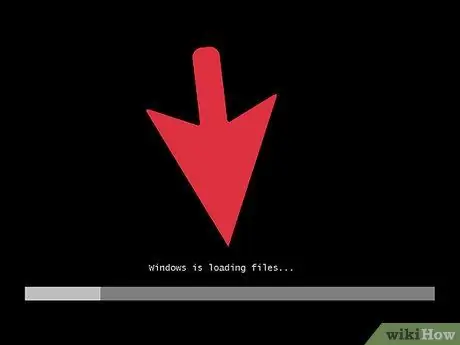
Adım 2. Windows tarafından yüklenen dosyalara dikkat edin
Bittiğinde, Windows Vista logosu görünecektir. Bilgisayarınızda henüz hiçbir dosya değiştirilmedi. Veriler sonraki adımlarda silinecektir.
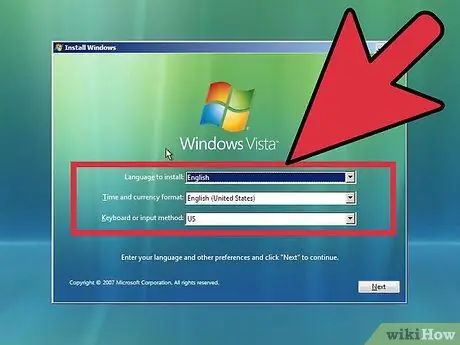
Adım 3. Tercihleri seçin
Dilinizi, zaman ve para biçiminizi ve klavyenizi veya giriş yönteminizi onaylamanız istenecektir. Uygun seçeneği seçin ve ardından İleri'ye tıklayın.
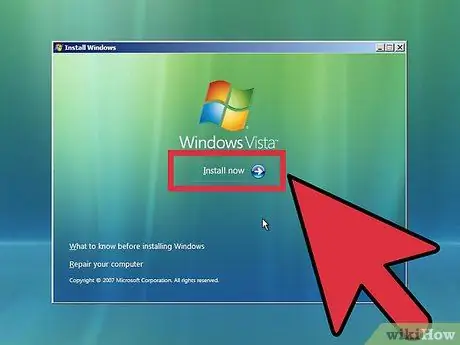
Adım 4. Şimdi Kur'a tıklayın
Herhangi bir nedenle bilgisayarı onar'a tıklamayın. Tıklandığında, Kurulum ihtiyaç duyduğu tüm dosyaları yüklemeye başlayacaktır.
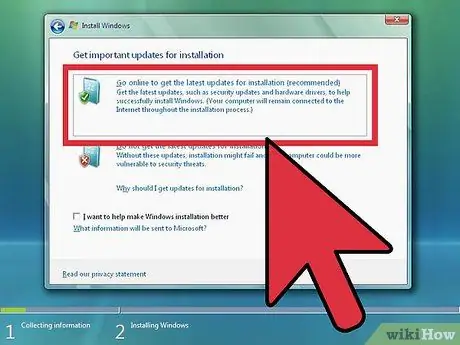
Adım 5. Güncellemeyi alın
Bilgisayarınız internete bağlıysa kurulum başlamadan önce güncellemeyi indirebilirsiniz. Bu, yükleme süresinden tasarruf sağlayabilir ve yükleme tamamlanır tamamlanmaz Windows'u kullanmaya başlamanıza olanak tanır.
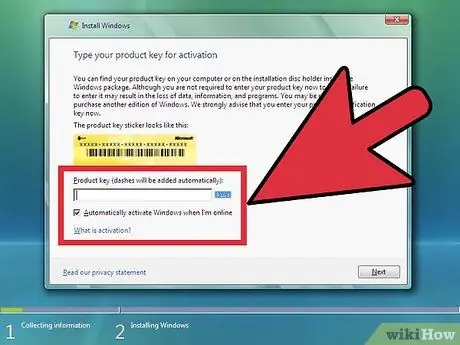
Adım 6. Ürün anahtarını girin
Bu 25 karakterlik anahtar Windows paketindedir. İnternete bir sonraki bağlanışınızda Windows'un anahtarı otomatik olarak doğrulamasını sağlamak için “Çevrimiçi olduğumda Windows'u otomatik olarak etkinleştir” kutusunu işaretleyin.
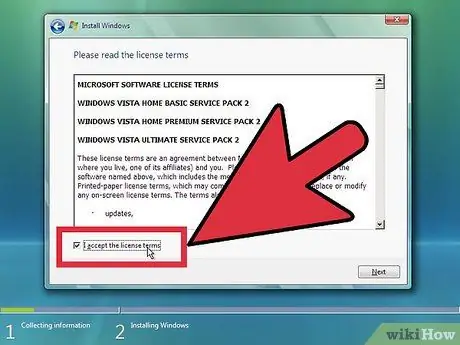
Adım 7. Koşulları okuyun ve kabul edin
Microsoft'un kullanım koşullarını okuyup kabul ettiğinizi belirtmelisiniz. Bir kullanıcı olarak haklarınızı ve sınırlamalarınızı bilmek için okuduğunuzdan emin olun.
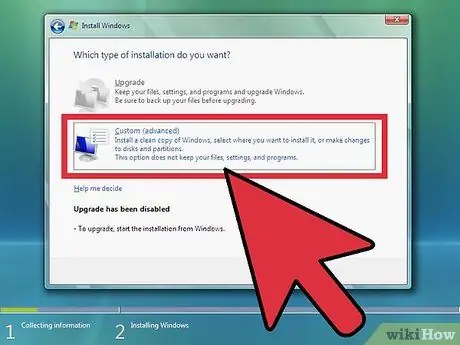
Adım 8. Özel yükleme'yi seçin
Bu, temiz bir kurulum gerçekleştirebilmeniz içindir. Windows'un önceki bir sürümünden yükseltme yapıyor olsanız bile, temiz bir yükleme yapmanız önemle tavsiye edilir. Yükselt'in seçilmesi, aygıtın ve programların verimli ve etkili bir şekilde çalışmamasına neden olur.
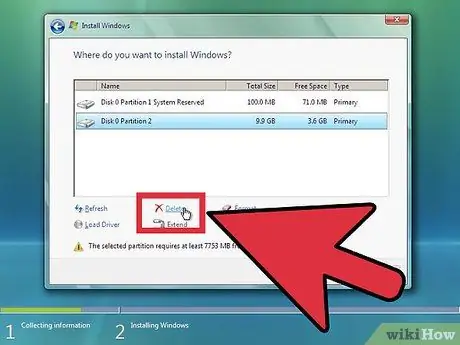
Adım 9. Bölümü silin
Windows'u yüklemenizi isteyen bir pencere açılacaktır. Temiz bir kurulum gerçekleştirmek için eski bölümü silmeli ve temiz bir bölümle başlamalısınız. "Sürücü seçenekleri (gelişmiş)" seçeneğini tıklayın. Bu, bölümleri silip oluşturabilmeniz içindir.
- Mevcut işletim sisteminin bölümünü seçin ve ardından Sil düğmesini tıklayın.
- İşletim sistemini bu sabit diske ilk kez kuruyorsanız, silinecek bölüm yoktur.
- Sabit sürücünüzde birden fazla bölüm varsa, doğru olanı sildiğinizden emin olun. Silinen bölümdeki veriler kaybolacak.
- Silme işlemini onaylayın.
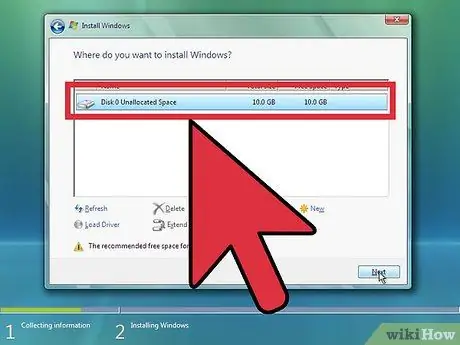
Adım 10. Ayrılmamış Alan'ı seçin ve ardından İleri'ye tıklayın
Windows Vista'yı yüklemeden önce bölüm oluşturmaya gerek yoktur, otomatik olarak yapılacaktır.
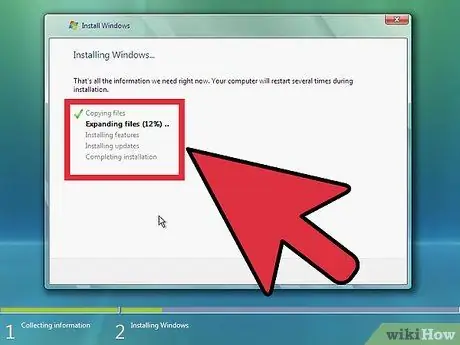
Adım 11. Windows dosyaları yüklerken bekleyin
Genişleyen Windows dosyasının yanındaki yüzde yükselmeye devam edecek. Bu işlem 30 dakika kadar sürebilir.
- Windows, bittiğinde bilgisayarı otomatik olarak yeniden başlatır.
- Kur yeniden çalışacak ve bir ileti, Kur'un kayıt defteri ayarlarını güncellediğini söyleyecektir.
- Kurulum, bilgisayar hizmetlerini yapılandıracaktır. Bu, Windows'u her başlattığınızda olur, ancak gelecekte olacaktır.
- Windows'un kurulumu tamamladığını bildiren bir pencere açılacaktır. Bu işlem tamamlandıktan sonra bilgisayar yeniden başlatılacaktır.
- Kurulum şimdi sürücüyü yükler ve video ayarlarını kontrol eder. Bu bölüm sizden herhangi bir girdi gerektirmez.
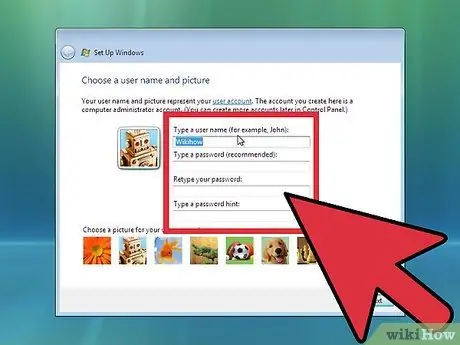
Adım 12. Kullanıcı adını ve bilgisayar adını girin
Kullanıcı adı, bilgisayarda oturum açmak ve hesabı özelleştirmek için kullanılır. Bilgisayar adı, ağda görüntülenecek bilgisayarın adıdır.
- Daha sonra Windows Vista Denetim Masası aracılığıyla daha fazla kullanıcı ekleyebilirsiniz.
- Windows şifrenizi isteyecektir. Bu isteğe bağlıdır, ancak özellikle bilgisayarınıza kendiniz dışındaki kullanıcılar tarafından erişilebiliyorsa şiddetle tavsiye edilir. Parola olmasını istemiyorsanız, boş bırakın ve ardından İleri'ye tıklayın.
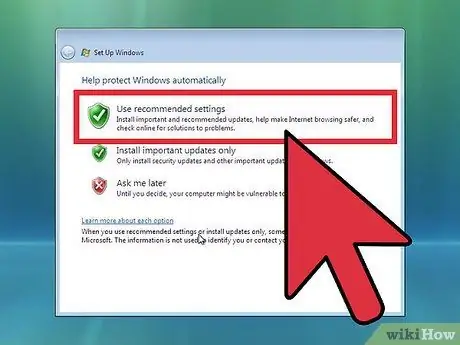
Adım 13. Windows Update seçeneğini seçin
Windows kopyanızın güvenli ve kararlı çalıştığından emin olmak için ilk iki seçenekten birini seçmeniz önemle tavsiye edilir. İlk seçenek tüm otomatik güncellemeleri yükleyecektir; ikinci seçenek, önemli güncellemeler olduğunda onayınızı isteyecektir.
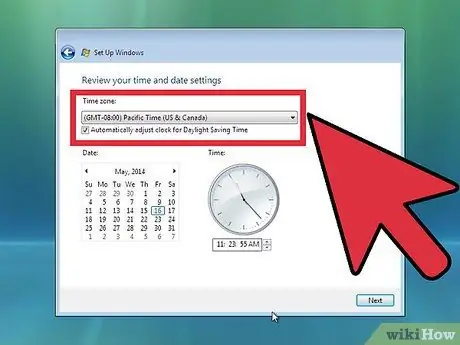
Adım 14. Tarih ve saati seçin
Bu ayar BIOS ile ilgili olduğu için doğru olmalıdır, ancak henüz yapmadıysanız değiştirebilirsiniz. Bölgenizde Yaz Saati Uygulaması uygulanıyorsa kutuyu işaretleyin.
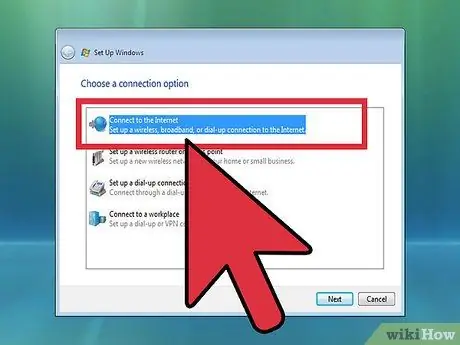
Adım 15. Ağ tercihlerini seçin
Bilgisayar bir ağa bağlıysa, size ağı tanımlama seçeneği sunulur. Çoğu kullanıcı Ev veya İş ağını seçer. Bilgisayarınız halka açık bir yerde kullanılıyorsa Genel ağ'ı seçin. Mobil geniş bant kullanıcıları her zaman Genel ağı seçmelidir.
Windows şimdi bilgisayarı ağa bağlamayı deneyecek. Bu süreç tamamen otomatiktir
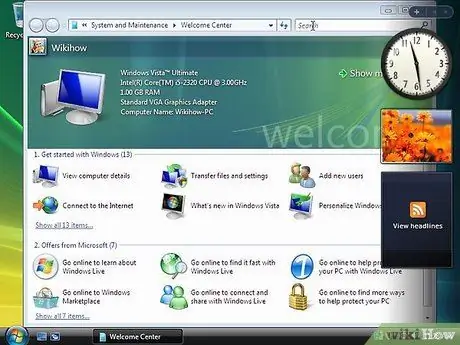
Adım 16. Masaüstüne göz atın
Son yükleme ekranı görüntülendikten sonra, yeni Windows Vista masaüstü görünecektir. Kurulum tamamlandı. Bilgisayarınızı nasıl güncel ve korumalı tutacağınızı öğrenmek için okumaya devam edin.
Bölüm 3/3: Kurulumu Tamamlama
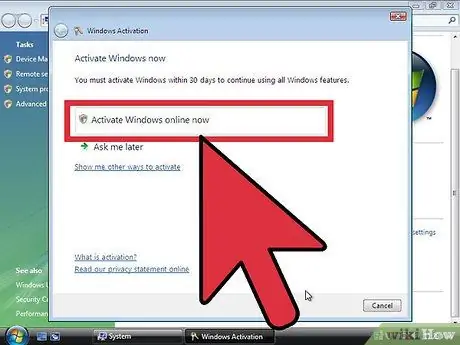
Adım 1. Windows Vista'yı etkinleştirin
Windows'u tam olarak kullanabilmeniz için önce etkinleştirmeniz gerekir. Aktivasyon internet üzerinden otomatik olarak yapılabilir. Bu işlemi başlatmak için Sistem Tepsisindeki Aktivasyon simgesine tıklayın.
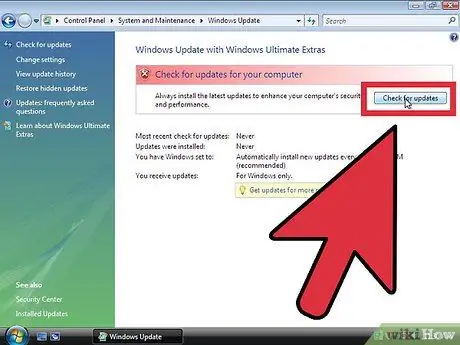
Adım 2. Windows Update'i çalıştırın
Otomatik olarak yükseltmeyi tercih etmiyorsanız, Windows Update'i mümkün olan en kısa sürede çalıştırın. Bu, en son güvenlik ve kararlılık düzeltmelerine sahip olduğunuzdan emin olmak içindir. Otomatik olarak yükseltmeyi seçerseniz, bilgisayar internete bağlanır bağlanmaz güncellemeyi indirmeye ve yüklemeye başlar.
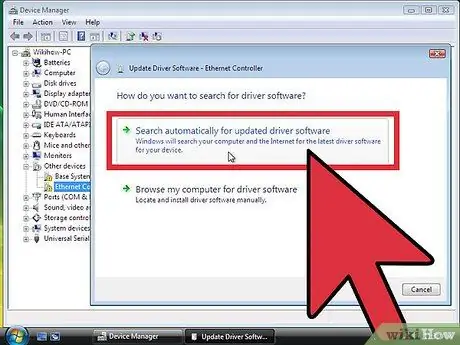
Adım 3. Aygıtı ve sürücüyü kontrol edin
Çoğu donanım otomatik olarak kurulmalıdır, ancak daha özel cihazlar için sürücüler edinebilir veya üreticiden en son sürümü indirebilirsiniz. Sürücünün neye ihtiyacı olduğunu Aygıt Yöneticisinden görebilirsiniz.
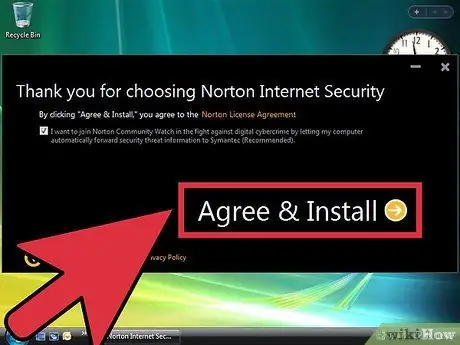
Adım 4. Antivirüs'ü yükleyin
Microsoft, Microsoft Essentials adlı ücretsiz bir antivirüs çözümü sunsa da, virüslere karşı güçlü bir virüs caydırıcı değildir. Öte yandan, üçüncü taraf bir virüsten koruma programı yüklemek, bilgisayarınızın ve bilgilerinizin korunmasına yardımcı olacaktır. Hem ücretsiz hem de ücretli antivirüs yazılımı bulabilirsiniz.
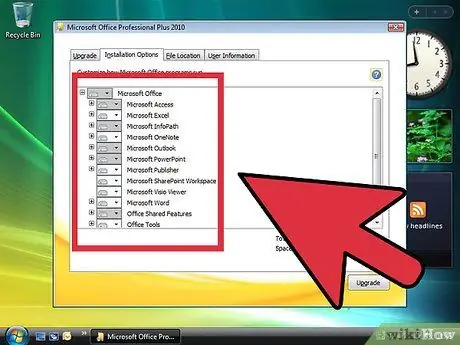
Adım 5. Tüm programları yükleyin
Windows güncellendiğinde ve korunduğunda, gerekli programları yüklemeye başlayabilirsiniz. Windows'un önceki sürümlerinde kullandığınız tüm programların Windows Vista ile uyumlu olmayacağını unutmayın.
İpuçları
Kurulumdan hemen sonra Windows Vista kopyanızı etkinleştirmek için internet bağlantınızın etkin ve düzgün yapılandırılmış olması gerekir. Halihazırda İnternet'e bağlı değilseniz, daha sonra etkinleştirebilir veya Microsoft ile iletişim kurmak ve telefonla kaydolmak için sihirbazda gösterilen ücretsiz numarayı kullanabilirsiniz. Kopyanızı etkinleştirmezseniz, Windows 30 gün içinde sona erer ve siz onu kaydedene veya yeniden yükleyene kadar sizi Vista'nın dışında tutar
Uyarı
- Windows Vista'yı yüklemeden önce bilgisayarınızın minimum gereksinimleri karşıladığından emin olun. Windows Vista'yı yüklemeden önce bilgisayarınızı tarayacak bir test programı çalıştırabilir, böylece bilgisayarınızın Windows Vista'yı çalıştırıp çalıştıramayacağını görebilirsiniz.
- Bilgisayarınız zaten Windows Vista'dan daha yeni bir sürüm çalıştırıyorsa, Windows Vista'yı yüklemeyi denemeyin, çünkü bu, bilgisayarınızı çalışmaz hale getirebilir. Başlangıç dosyaları eski dosyaları tanımaz. Örneğin, Windows Vista'yı bir Windows 8 bilgisayarına yüklemek, bilgisayarı çalışmaz hale getirecektir.






